Тези, които са видели зората на видеорекордерите, вероятно ще намерят някъде в килера или на тавана няколко-две стари VHS касети, които е жалко да се изхвърлят. Те най-често снимаха сватби, някои празници и други значими събития от изминалите години.

Модерните технологии ще ви позволят да се отървете от ненужния боклук, като същевременно запазите цялата информация от старите медии. Този процес на прехвърляне на данни на DVD дискове, флаш памети или на вътрешно устройство се нарича цифровизиране на VHS касети. За да направим това, се нуждаем от специален софтуер и хардуер. И първият, и вторият са лесни за намиране, така че целият процес се организира лесно у дома.
Преди да дигитализираме видеокасети, нека разберем какъв е VHS форматът.
Формати за видеокасети
Форматът VHS започва своята история през 1976 г. Такива касети не се различаваха по високо качество на картината, но поради евтиността си бяха в завидно търсене сред обикновените потребители. Всъщност те се наричат медии за системи за домашно видео (VHS / Video Home System).

По правило информацията на тези устройства е била презаписана сдруги, по-благородни формати, така че не се говореше за високо качество. Тричасовата медия се смяташе за най-популярния обем, а повечето филми на VHS-касети бяха дълги час и половина.
S-VHS
След десет години, през 1988 г., се появява нов тип - Super-VHS. Префиксът Super предполагаше по-подробна и правдива картина на екрана, но такива суперкасети във формат VHS не се вкорениха сред хората поради високата си цена. Този тип има същата конструкция като конвенционалните медии и е съвместим с всички стандартни видеорекордери.
VHS-S
Форматът VHS-C е разработен през 1982 г. и намери своя път в компактните (по това време) видеокамери. Касетата се различава от обичайната медия само по форм-фактор - тя е наполовина по-малка и по-лека. Използваната касета, както и качеството на записа, е подобно на VHS. Въпреки това изходната картина е малко по-добра, тъй като данните са получени директно от самата камера, а не чрез презаписване.

Касета може да поеме много по-малко количество информация, а на час е някъде около 45-60 минути. Медията е съвместима с обикновен видеорекордер. За да направите това, ви е необходим специален адаптер, който изглежда като обикновена видеокасета, с единствената разлика, че в нея е поставен малък VHS-C-формат.
Video8
Форматът Video8 се появява в същата година като VHS-C и заедно с последния се радва на завидна популярност поради още по-голямата си миниатюризация. Филмът на носача е само 8 мм широк, а размеритемалко по-малък от VHS-C форм фактор.

Качеството на записа е сравнимо с S-VHS, а времето за запис варира от 60 до 90 минути. Както и в предишния случай, има специални адаптери, които ви позволяват да използвате този форм-фактор в конвенционалните видеорекордери.
След това помислете за процеса на дигитализиране на VHS-ленти в цифров носител.
Какво ще отнеме?
Първото нещо, от което се нуждаем, е персонален компютър, а не със средна производителност. Много е желателно да има впечатляващо количество свободно място на твърдия диск. Това е важно, защото всички данни се обработват в некомпресиран вид, тоест заемат много място. Такава средна опция може да се счита за твърд диск с капацитет от 320 GB или повече и скорост от 7200 rpm.
След дигитализирането на VHS касетите, данните ще трябва да бъдат качени някъде, така че ще бъде полезно да се погрижите за закупуването на DVD или флаш устройства. Първият е по-добре да закупите с капацитет от най-малко 4,7 GB, а вторият - от 8 GB. Един диск е достатъчен за тричасова видео поредица от VHS касета. Е, можете да намерите флашка с 256 GB и да дигитализирате всичко подред, без да се съобразявате със свободното пространство. Между другото, много експерти не са толкова ласкави за USB устройствата, предпочитайки добрите стари DVD-заготовки. Факт е, че флаш паметите имат забележимо ниска честотна лента в сравнение с диск, което забавя целия процес на дигитализация за дълго време, а понякога дори води до неуспехи.
Необходимо оборудване:
- Лаптоп или персонален компютър.
- VCR.
- Cinch кабел (RCA) (алтернативно S-Video).
- Адаптер/адаптер (за съвременни видеокарти).
- Външен носител за запис (DVD, флаш устройство).
Програмите за дигитализиране на видео потоци работят с почти всички платформи, но за да избегнете проблеми е по-добре да използвате познатата серия Windows 7, 8 или 10. Екзотичен XP или нещо с префикса на сървъра не гарантира коректност поддръжка за такъв софтуер.

Що се отнася до специфичната производителност на компютъра, пакетите за дигитализация се чувстват комфортно на базата на Intel, като се започне с чипсета i3, а при AMD с чипа A5 и по-високи. 4 GB RAM са достатъчни за повечето задачи, но ако искате повече скорост, тогава имате нужда от 8 или 16 GB. Класът и типът на видеокартата не са важни (подходяща е и офис версия с GDDR3), но обемът на паметта не трябва да е по-малък от 1 GB. Съвременните карти не са оборудвани със стар интерфейс за "лалета", така че би било полезно да се погрижите за адаптер за DVI->RCA или HDMI->RCA.
Можете, разбира се, да организирате целия процес на стари машини, при условие че стартира софтуерът за дигитализация, но след това ще трябва да чакате резултата много, много дълго време.
Услуги за дигитализация
Платформата на Windows в нейната професионална (Pro) или Ultimate (Ultimate) версия има вградени помощни програми за цифровизиране на VHS касети и други медии. Казва се Movie Maker. Програмата обработва видео последователността и веднага, както се казва, без посредници, я записвапосочения диск, независимо дали DVD или флаш устройство.
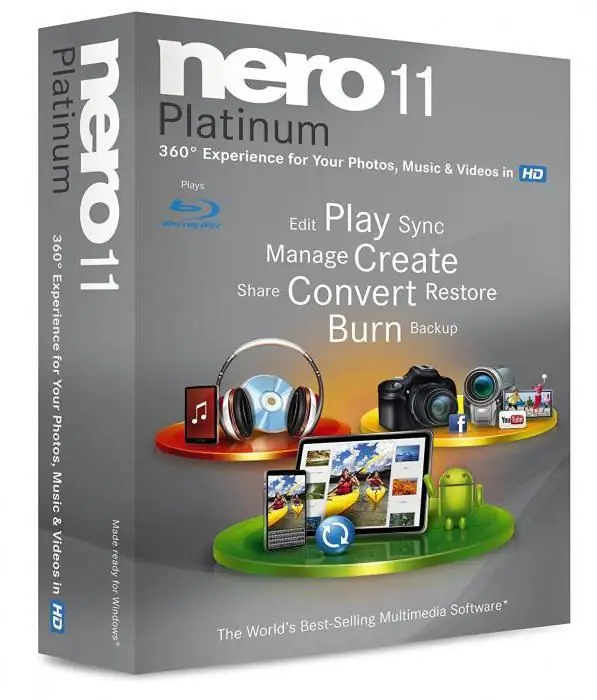
Помощната програма Movie Maker не се отличава с разнообразие от добавки и функционалност като цяло, така че за тези, които искат не просто да дигитализират поток, а да направят някои промени или допълнения по пътя, можем да препоръчаме универсален продукт - Nero. Това е цял комплекс за работа с видео и всичко свързано с него. Програмата е доста "тежка", така че могат да възникнат проблеми на слаби компютри.
Също така, много потребители отбелязват продукт, който е доста интересен за тези цели - Movavi. Софтуерът не само улавя видео от почти всеки източник, но също така предоставя възможност за конвертиране на получените цифрови данни в популярни видео формати. Можете също да препоръчате прости, но в същото време функционални помощни програми - EDIUS Pro 8 и AVS Video Editor 7.2. Като цяло можете да намерите много програми от този вид, така че тук не би трябвало да има проблеми.
Процес на дигитализация
Първата стъпка е да свържете видеорекордера към персонален компютър или лаптоп. Заснемането на видео поток в повечето случаи се извършва с помощта на видеокарта или специален тунер. Последният вариант е подходящ за тези, които имат интегрирана, а не дискретна карта.

И така, свържете двете устройства чрез RCA интерфейс (може да ви е необходим адаптер за нови видеокарти) или S-Video изход (имате нужда и от звукова карта за компютър).
След това стартирайте помощната програма, за да заснемете видеопотока. Всички те работят на подобен принцип: ние посочвамеизточник (видеокарта и/или звукова карта), разделителна способност на потока, честота на кадрите и папка, където ще бъдат записани файловете. Някои програми директно записват файлове на външен носител, без да използват твърд диск.
Съвети
Преди да дигитализирате видеокасети, си струва да изясните някои подробности. Директорията за запис на получените файлове не трябва да се намира на същия диск като самата операционна система. Това значително ще ускори процеса на дигитализация и ще елиминира всички неуспехи.
Повечето програми от този вид първоначално са замислени да работят с тричасови VHS-касети и стандартни DVD-та, така че компресират окончателните данни точно за обем от 4,7 GB. Не забравяйте да посочите приемника, от който се нуждаете (DVD-ROM), тъй като при безплатното дигитализиране помощните програми не се грижат много за спестяването на място на вашия диск и изходът е „какъвто е“, а не това, от което се нуждаете.
Трябва да обърнете специално внимание и на други процеси във вашата операционна система. Процедурата по дигитализация изисква доста RAM и зарежда правилно чипсетите на компютъра. Ето защо е по-добре да деактивирате външни процеси и да не изпълнявате нищо във фонов режим. В противен случай времето, прекарано за дигитализация, може да се увеличи значително.






